Designfagfolk ved, at de undertiden skal "spille" med formater. Vi henviser til overførsel af dokumenter til fotos, jpg til word, billeder til pdf ... og tro det eller ej, der er tidspunkter, hvor du kan være i tvivl eller ikke vide, hvad der er den bedste mulighed for at konvertere et format til et andet.
Derfor ved denne lejlighed hvis det, du har brug for, er at gå fra JPG til WordVi vil hjælpe dig ved at tilbyde dig de oplysninger, du har brug for, men også de programmer, som du nemt kan konvertere til, uanset om du har viden eller ej.
Hvad er en JPG

JPG-formatet er en billedudvidelse, det vil sige, det er et fotografi, som du vil få på din computer under slutningen -jpg. Det fulde navn er Joint Photographic Experts Groups, derfor er det også kendt som JPEG.
Dette format Det er karakteriseret ved at komprimere billederne nok, så de ikke vejer meget (for at kunne uploade eller downloade det på få sekunder) men uden denne komprimering betyder det, at billedet mister kvaliteten. Faktisk gør det ikke, selvom der med tiden og kopiering og download af billedet, bemærkes lidt mere tab.
I øjeblikket er JPG en af de bedst kendte på Internettet. Næsten alle billeder bruger det, fordi det er et format, der normalt ikke er for tungt, og som fungerer godt på enhver web og browser. Selvom det lige nu mister terræn, fordi det nye webfokuserede format, Webp, klarer sig meget godt. Selvom det endnu ikke er accepteret, og webp-filer stadig ikke kan bruges alle steder.
Hvad er et ord

Virkelig, Word er et program. Vi henviser til Microsoft Word, tekstprogrammet, der er integreret i Microsoft Office. Af denne grund er det kendt som Office Word eller som Microsoft Word. Siden 1983 har det været på vores computere, selvom der i dag er mange andre gratis alternativer at overveje (som er kloner af det).
Derfor, hvad vi virkelig vil gøre, når vi konverterer JPG til Word, er at videregive det til et tekstdokument, normalt med doc- eller docx-udvidelser.
Dette dokument er et af de mest anvendte, især til at skrive tekst, selvom det også kan gøres for at indsætte billeder eller endda oprette tekst- og billeddokumenter med bestemte formater (dermed dets anvendelse).
Nu skal du vide, at når du går fra JPG til Word, går du ikke rigtig fra en JPG til et Word-format, men du går til en doc-udvidelse (det er den mest almindelige). Og er det, at Word faktisk er programmets navn, men ikke selve filen. Ikonet, der vises i denne type dokumenter, angiver, at dette dokument åbnes med Word (eller med dets alternativer, såsom OpenOffice, LibreOffice ...).
Programmer, der skal gå fra JPG til Word

Forestil dig, at du har et billede. Det kan indeholde tegninger, illustrationer, men også tekst. Og du skal ændre det og bruge alt i det. Men du har ikke originalen og ingen måde at ændre en jpg på. Af denne grund vælger mange at finde en måde at konvertere den til noget, de kan redigere, såsom en Word-fil. Vil du vide, hvilke alternativer du har til at konvertere JPG til Word? Vi taler om dem.
Konverter JPG-filer til Word online
En af de første muligheder, især hvis du bruger søgemaskinen til at løse det problem, du har, er online sider, der hjælper dig med at foretage denne konvertering.
Dette er en af de nemmeste og hurtigste måder at gøre det på, hvilket har den fordel, at det ikke er nødvendigt at downloade noget til computeren, og du skal heller ikke installere noget. Selvfølgelig har det også den ulempe, at du uploader information, der kan være privat til internettet, og du mister kontrol over, hvad de vil gøre med det, du uploader. Af denne grund foretrækker mange at ignorere denne form.
Men hvis du ikke har noget imod det, kan du bruge forskellige sider uden problemer. Derudover er dens måde at operere på:
- Upload det JPG-billede, du vil konvertere.
- Giv det til at konvertere og vent et par minutter. Noget, hvad de gør, er at sende det direkte til PDF og derfra til Doc.
- Download Doc-versionen, der allerede er konverteret.
De fleste af siderne giver dig oplysninger om, hvordan de behandler de filer, du uploader, så det ville ikke være en dårlig idé, før du konverterer noget, der er "privat" eller "vigtigt", at tage et par minutter på at gennemgå deres politik.
Og hvilke sider kan du bruge? Vi anbefaler dig:
- Konverterede.
- Lille pdf.
- Online 2 pdf.
- Onlinekonverter gratis.
- Zamzar.
Gå fra JPG til Word med programmer
En anden mulighed, du skal konvertere JPG til Word, er igennem programmer installeret på din computer. I dette tilfælde er der forskellige muligheder, du kan bruge, nogle der ikke engang behøver at downloade og installere noget.
JPG til Word med fotos
Hvis du har Windows 10, har du helt sikkert muligheden for "Fotos" i din menu. Det er applikationen, som systemet bruger, så du kan se billederne på din computer, men også dem, du uploader fra din mobiltelefon, tablet osv. Nå, med dette kan du konvertere en billedfil til en tekstfil.
Hvad skal du gøre? Åbn først billedet med denne applikation (gennem fotos eller fotos).
Tryk derefter på udskrivningsknappen (du har den i øverste højre hjørne). Det vil aktivere udskrivningspanelet på din computer, men vi vil ikke udskrive det, men vi vil bede dig om at gemme det, vi vil udskrive i et andet format.
For at gøre dette skal du give Microsoft Print til PDF og give det til at gemme som. Du lægger navnet på filen og filtypen .pdf, og du giver den til at gemme.
Og ja, lige nu har du det ikke i Word, men i PDF. Men den fil, med knappen til højre, kan du bede den om at åbne den med Microsoft Word, og den åbnes som den er. Faktisk vil Word fortælle dig, at det er nødvendigt at konvertere PDF-filen til en doc-fil. Du siger ja, og efter et par minutter har du det klar.
Selvfølgelig skal du kontrollere, at alt er korrekt, da det ikke er ufejlbart, det kan have fejl.
Download programmer for at gemme JPG til Word
Hvis du foretrækker det installere et mere specifikt program til dette formål, Du kan også gøre det, da der er flere muligheder.
Nogle af dem er PDF Element Pro, JPG til Word Converter, JPG til Word ...
De arbejder alle på samme måde. Og det er, når det er installeret, du skal bare åbne billedet med dem (eller læg stien, hvor filen er), og giv den til at konvertere i det nye tekstformat.